文章詳情頁
ThinkPad L580筆記本怎樣安裝win10系統 安裝win10系統方法分享
瀏覽:90日期:2022-12-09 11:42:19
ThinkPad L580在產品品質、做工、易用性和性能方面都有出色表現,是一臺非常全面的商務產品,對于一些以公司為主要陣地、偶爾出差的商務人士或中小企業采購來說,這款產品十分不錯。那么這款如何一鍵安裝win10系統,下面跟小編一起來看看吧。

安裝方法:
安裝前準備工作:
1、下載大白菜超級u盤啟動制作工具2、將u盤制作成u盤啟動盤
3、下載原版win10系統鏡像并存入u盤啟動盤;
ThinkPad L580怎么安裝win10系統:
1、將u盤啟動盤插入usb接口,重啟電腦進入大白菜菜單界面,然后按方向鍵選擇【02】大白菜 WIN8 PE標準版(新機器),回車鍵進入,如圖所示:

2、進入大白菜pe界面后,在彈出的大白菜PE裝機工具中選擇ghost win10系統安裝包,接著選擇系統盤,點擊確定,如圖所示:
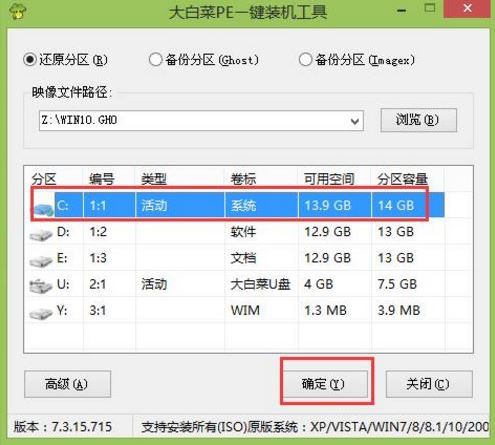
3、之后,我們只需等待系統釋放完成,如圖所示:
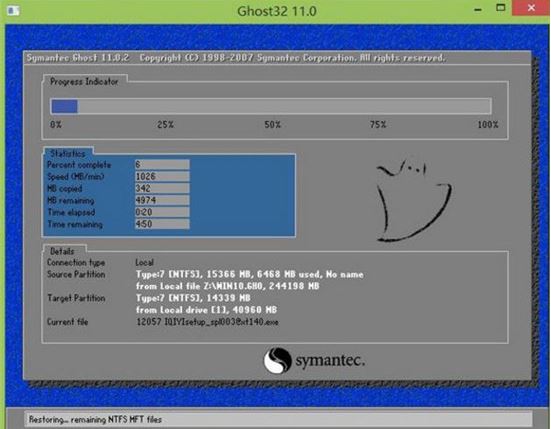
4、等系統釋放完成后,重啟電腦,等待系統設置完成我們就可以使用win10系統了,如圖所示:
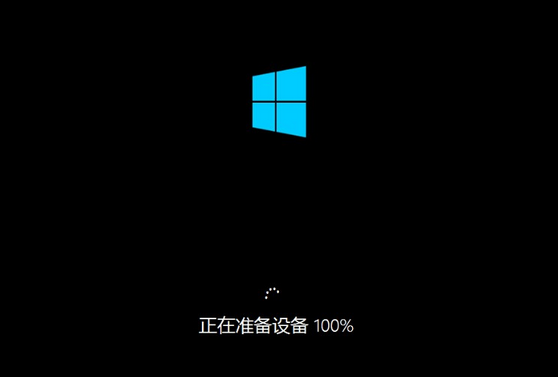
win10相關攻略推薦:
win10中安裝photoshopcc具體操作步驟
win10無限重啟怎么解決?具體操作流程介紹
win10提示調制解調器報告錯誤怎么辦?win10提示調制解調器報告錯誤解決方法
以上就是ThinkPad L580如何一鍵u盤安裝win10系統操作方法,如果ThinkPad L580的用戶想要安裝win10系統,可以根據上述操作步驟進行安裝。
相關文章:
1. UOS文檔查看器怎么添加書簽? UOS添加書簽的三種方法2. Unix文件系統和pwd命令實現詳解3. qqprotect.exe是什么進程?qqprotect.exe怎么禁止自動啟動?4. 微軟發現蘋果 macOS 漏洞 可植入惡意軟件5. 統信uos系統怎么進行打印測試頁和刪除打印機?6. Windows 注冊表LastKey鍵值的設置技巧7. VMware Workstation虛擬機安裝VMware vSphere 8.0(esxi)詳細教程8. deepin20時間顯示不準確怎么調整? deepin時間校正方法9. 如何在電腦PC上啟動Windows11和Linux雙系統10. 統信uos操作系統怎么激活? 統信UOS系統家庭版激活教程
排行榜
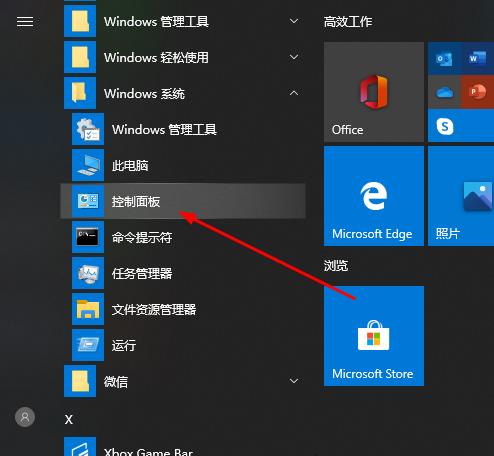
 網公網安備
網公網安備